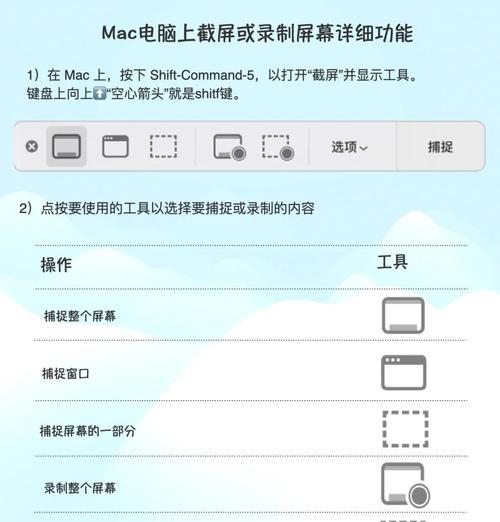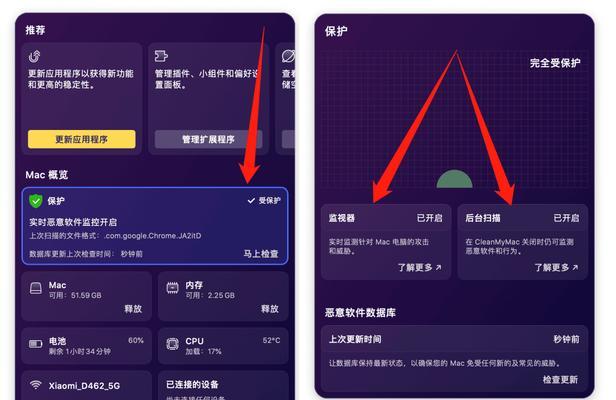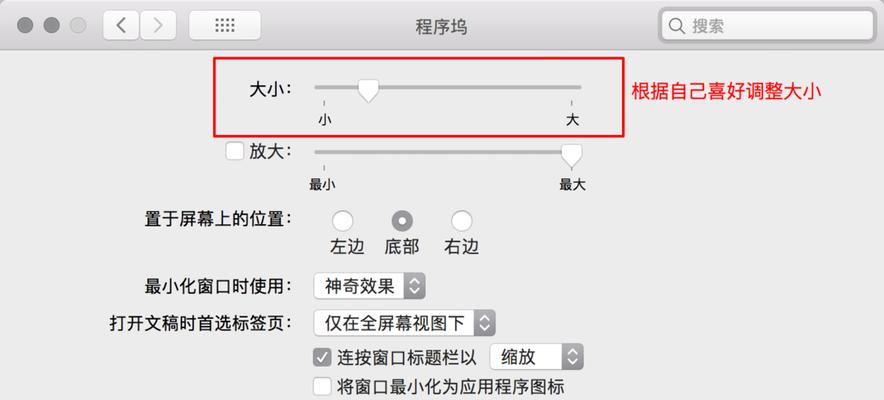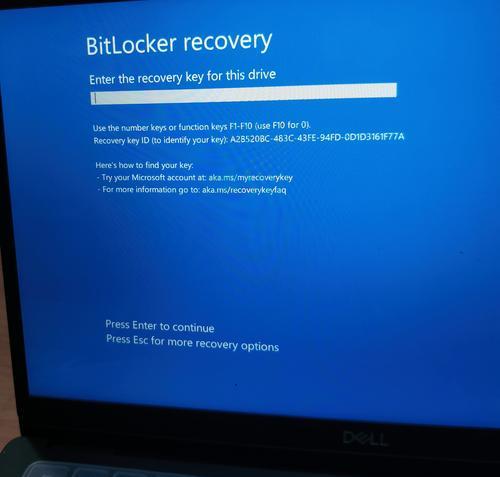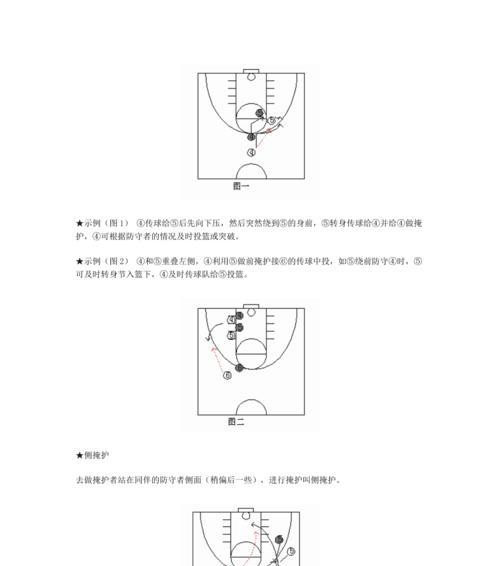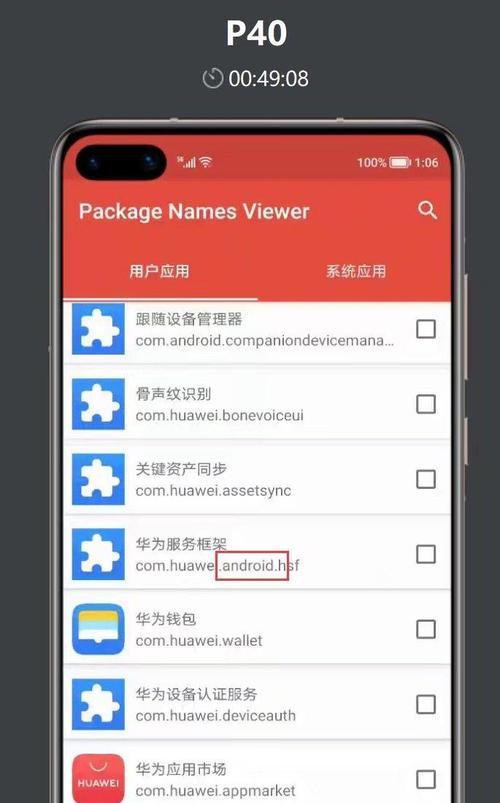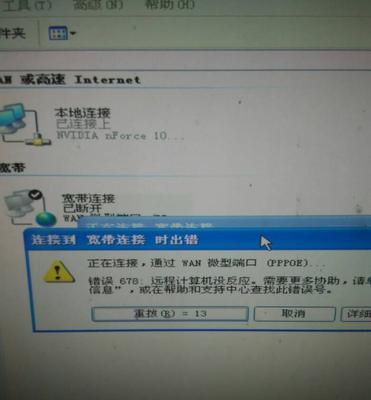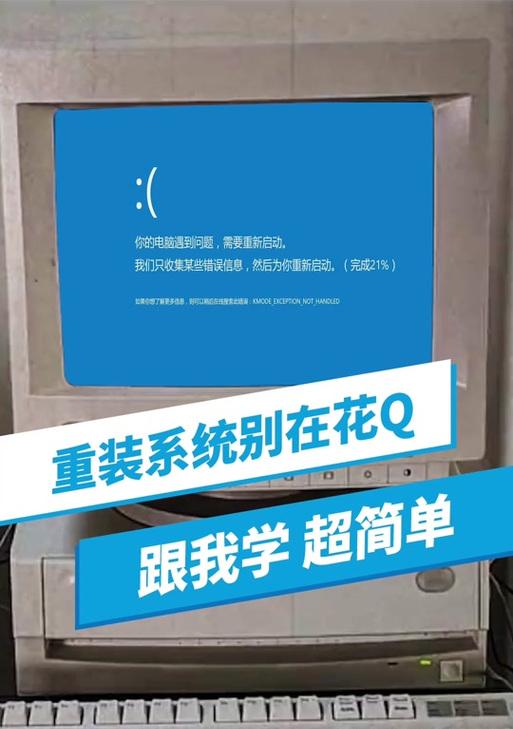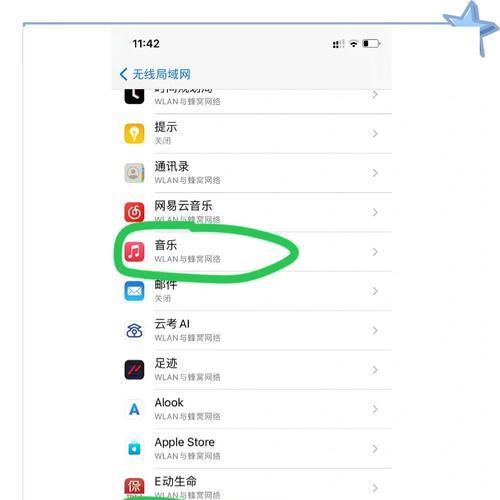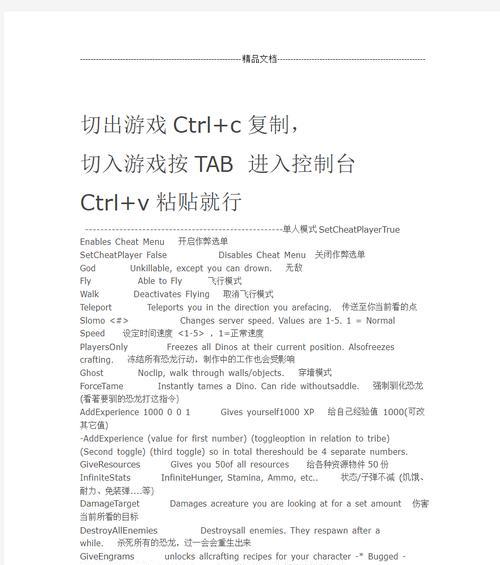Mac作为一种高性能、稳定可靠的台式电脑,受到了广大用户的喜爱。然而,随着使用时间的增长,我们可能会发现Mac运行速度变慢,甚至出现卡顿的情况。这时候,优化Mac台式电脑就成了我们迫切需要解决的问题。本文将为大家介绍一些简单易行的方法,帮助你提升Mac台式电脑的性能,让你的Mac运行更加高效流畅。
清理磁盘空间,优化存储空间利用率
通过清理磁盘空间,删除无用文件和应用程序,可以大大提升Mac台式电脑的性能表现。可以利用内置的存储管理工具或第三方工具来完成这一任务。在清理过程中,我们可以根据文件大小、类型和最后访问日期等进行筛选,保留有用的文件和应用程序,释放出更多的存储空间。
关闭开机启动项,提升系统启动速度
开机启动项过多会导致系统启动缓慢,影响Mac台式电脑的整体性能。我们可以通过前往“系统偏好设置”中的“用户与群组”选项,点击“登录项”来管理开机启动项。在此界面中,我们可以选择关闭不必要的开机启动项,只保留常用的应用程序。
更新操作系统和应用程序,修复漏洞和提升性能
定期更新操作系统和应用程序是保持Mac台式电脑良好运行状态的重要措施。这些更新包括了修复系统漏洞和提升性能的关键内容,可以大大改善Mac的稳定性和速度。我们可以在“应用商店”中自动或手动更新操作系统和应用程序,确保始终使用最新的版本。
优化系统设置,提升Mac整体性能
通过优化系统设置,我们可以更好地利用Mac台式电脑的性能潜力。我们可以调整显示效果,减少动画和特效,提高系统响应速度。我们可以优化能源设置,合理配置休眠和屏幕保护时间,减少能耗并延长电池寿命。关闭无线网络和蓝牙等无用设备也能节省电力并提升性能。
清理内存,释放系统资源
内存的使用情况直接影响到Mac台式电脑的运行速度和性能表现。我们可以通过关闭不必要的应用程序、清理内存缓存和重启电脑等方式来释放系统资源。在关闭应用程序时,可以使用“强制退出”选项来确保应用程序完全关闭,避免占用过多的内存。
优化网络设置,提升上网速度
优化网络设置有助于提升Mac台式电脑的上网速度和稳定性。我们可以通过更换优质的路由器、优化无线信号覆盖和调整DNS服务器等方式来实现。定期清理浏览器缓存和历史记录也能提升上网速度,并减少因垃圾数据累积而导致的系统负担。
安装杀毒软件,防护Mac台式电脑
虽然Mac台式电脑相对较少受到病毒和恶意软件的侵袭,但为了确保系统安全,我们仍然建议安装一款可靠的杀毒软件。杀毒软件可以定期扫描系统文件、防止恶意程序运行,并及时更新病毒库以应对最新的威胁。
优化启动项,加快应用程序启动速度
Mac台式电脑启动应用程序的速度可能会受到启动项的影响。我们可以通过前往“系统偏好设置”中的“用户与群组”选项,点击“登录项”来管理启动项。在此界面中,我们可以选择关闭不常用或不必要的启动项,减少应用程序启动所需时间。
清理桌面文件,减少系统负担
过多的文件和文件夹会使桌面变得杂乱不堪,同时也会增加系统的负担。我们可以将不常用的文件和文件夹移动到其他位置,保持桌面整洁,并减轻系统的负担。此外,定期清理回收站也能释放磁盘空间,提升系统性能。
使用轻量级应用程序,提升响应速度
一些应用程序可能会占用大量的系统资源,导致Mac台式电脑运行缓慢。我们可以选择使用轻量级的替代应用程序,如轻量级文本编辑器、图片浏览器等。这些应用程序不仅功能简洁实用,而且占用的系统资源较少,可以提升Mac的响应速度。
优化硬件设置,提升Mac台式电脑性能
除了优化软件设置,我们还可以通过优化硬件设置来提升Mac台式电脑的性能。例如,我们可以增加内存条、更换固态硬盘、清理风扇和散热器等。这些硬件优化措施可以提高系统的处理能力和散热效果,从而提升整体性能。
定期备份重要数据,保护个人文件安全
定期备份重要数据是保护个人文件安全的重要措施。我们可以使用TimeMachine等工具定期备份文件和系统设置。在数据丢失或系统崩溃时,可以通过恢复备份文件来迅速恢复Mac台式电脑的状态。
清理系统日志,加快系统运行速度
系统日志文件记录了Mac台式电脑的运行信息,但随着时间的推移,这些日志文件可能变得庞大而臃肿,占用大量的存储空间。我们可以使用终端命令或第三方工具清理系统日志文件,加快系统运行速度,并释放磁盘空间。
优化Spotlight搜索功能,提高搜索速度
Spotlight搜索功能是Mac台式电脑的强大工具,但随着文件数量的增加,搜索速度可能会变慢。我们可以通过前往“系统偏好设置”中的“Spotlight”选项,选择排除不必要的文件和文件夹,从而提高搜索速度和准确性。
定期重启Mac,保持系统稳定
定期重启Mac台式电脑可以清理系统缓存、释放内存,并保持系统的稳定性。重启操作可以解决一些常见的问题,如卡顿、网络连接问题等。我们建议至少每个月重启一次Mac,以确保系统的良好运行。
通过上述的优化方法,我们可以轻松提升Mac台式电脑的性能和运行速度。清理磁盘空间、关闭开机启动项、更新操作系统和应用程序、优化系统设置等措施将为你的Mac带来更高效流畅的使用体验。在优化过程中,请注意备份重要数据,以免数据丢失。相信通过这些优化方法的实施,你的Mac台式电脑将焕发出新的活力。